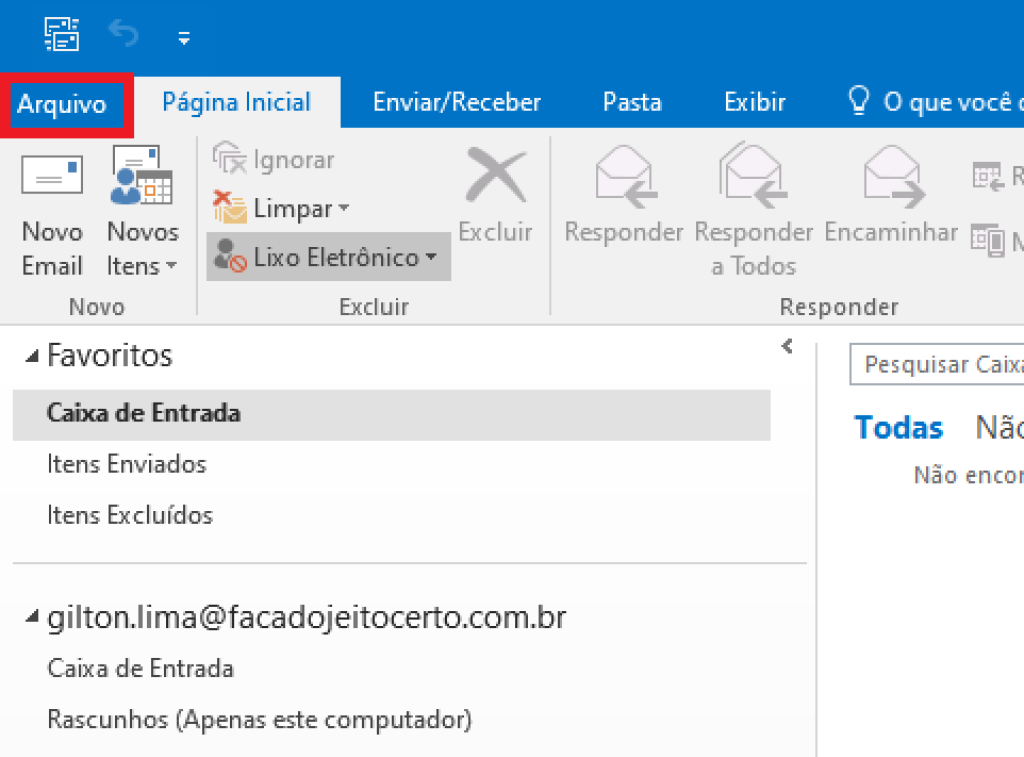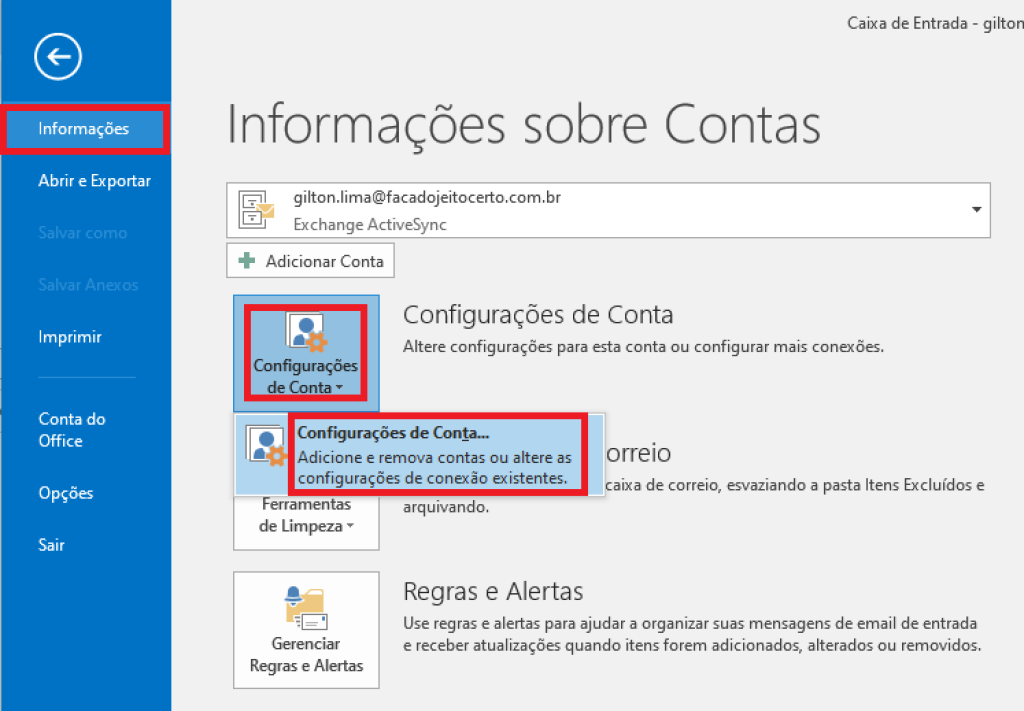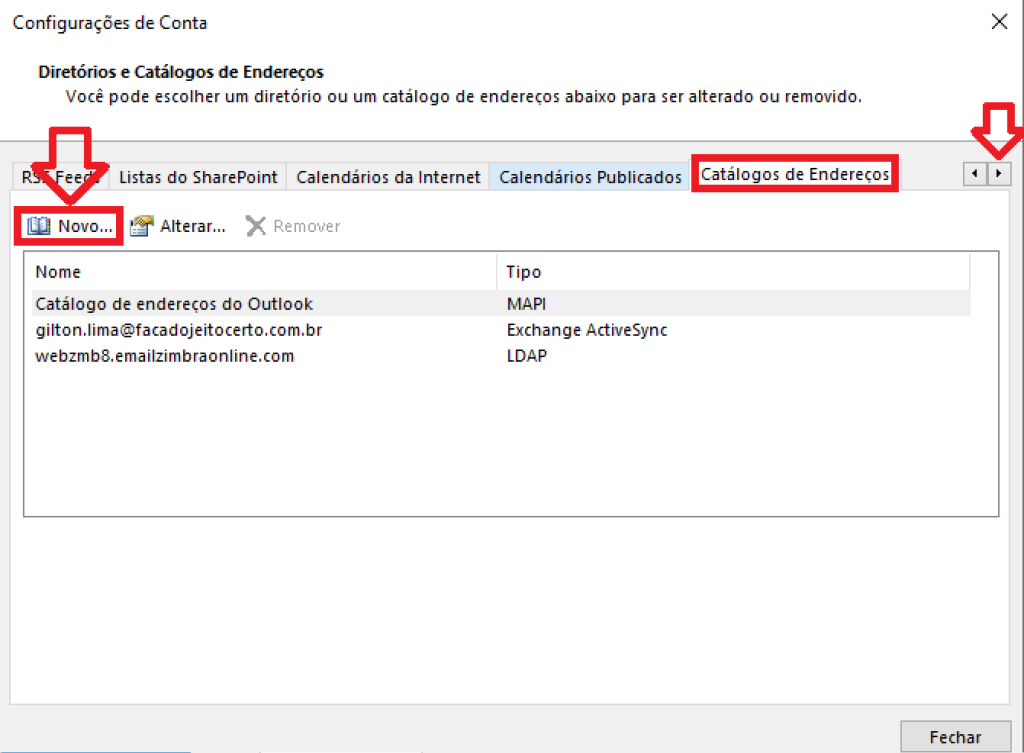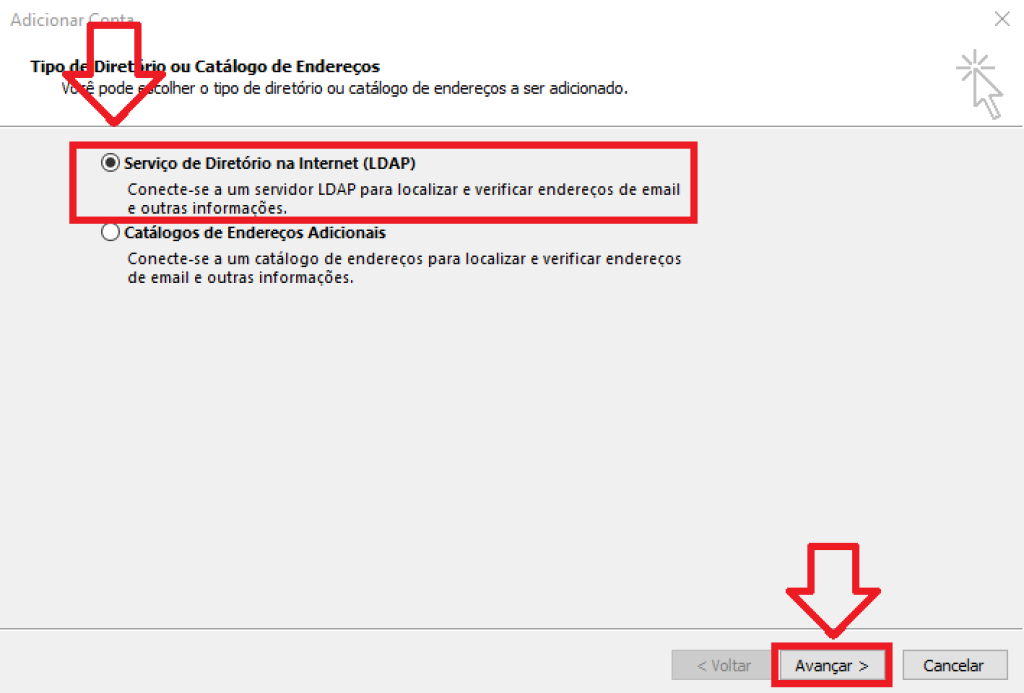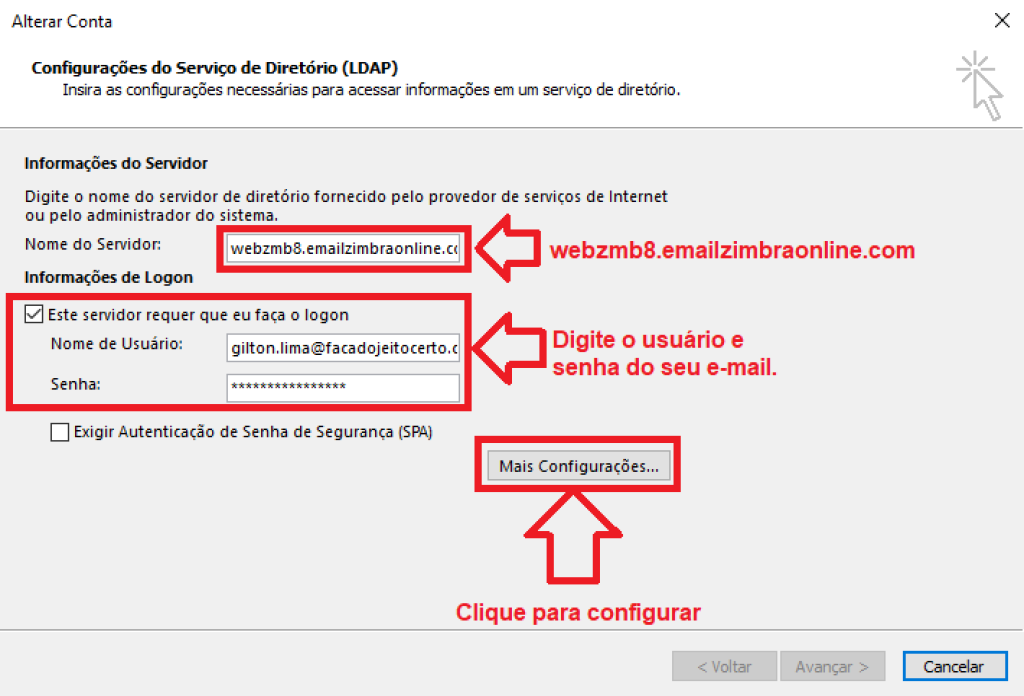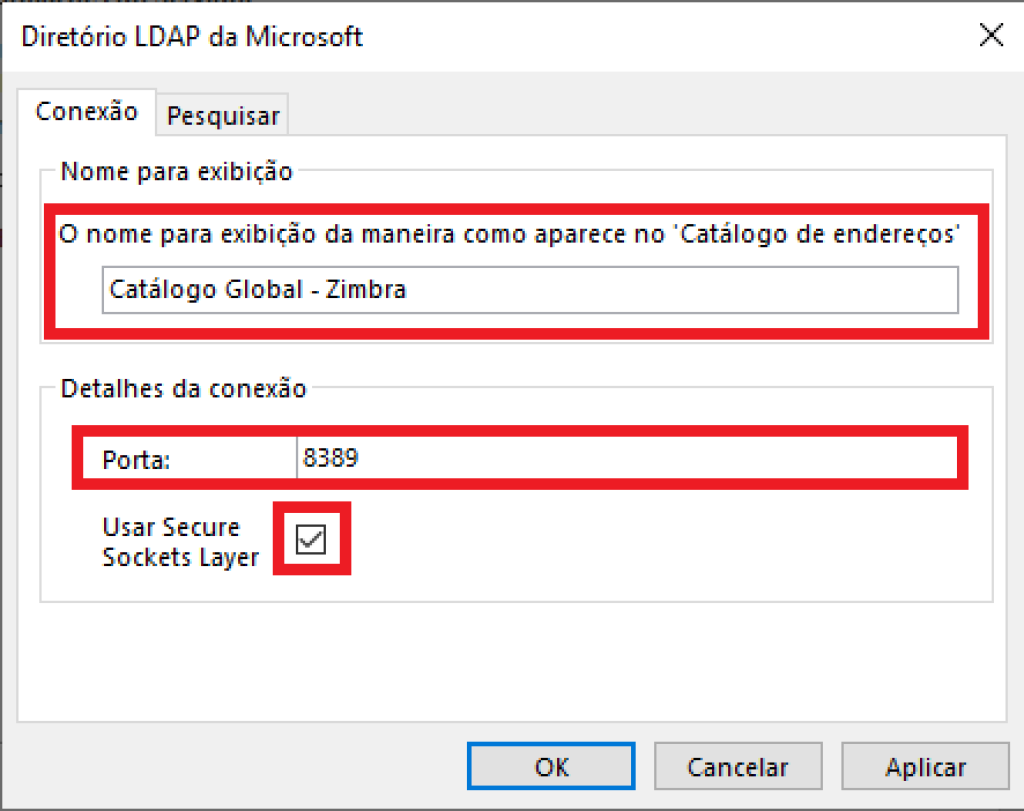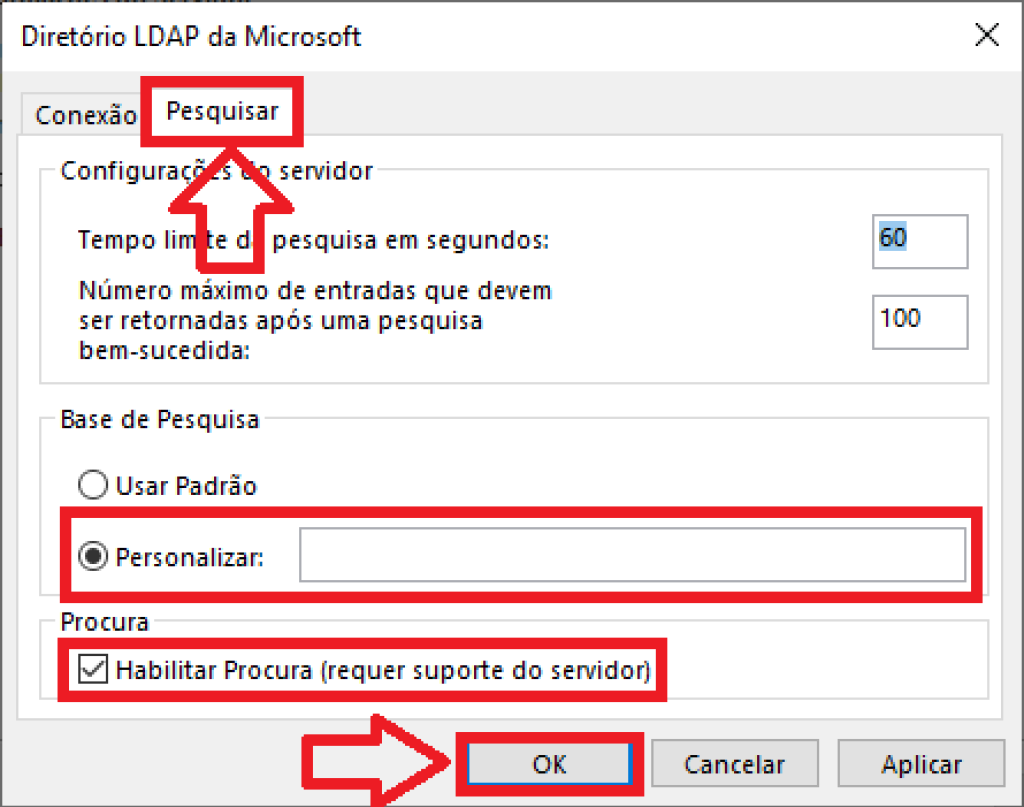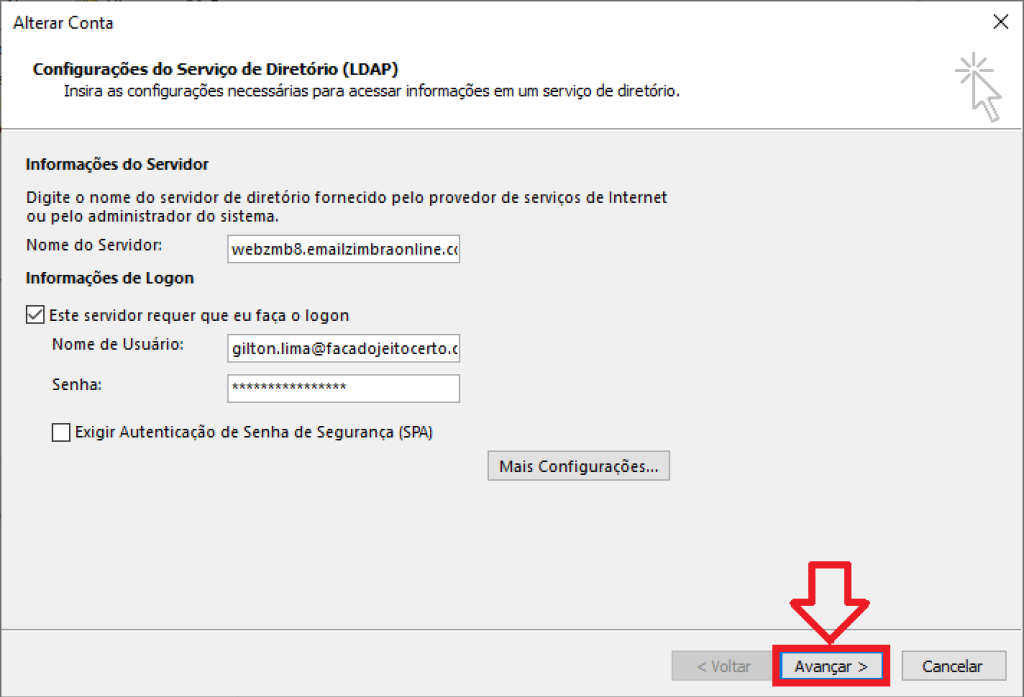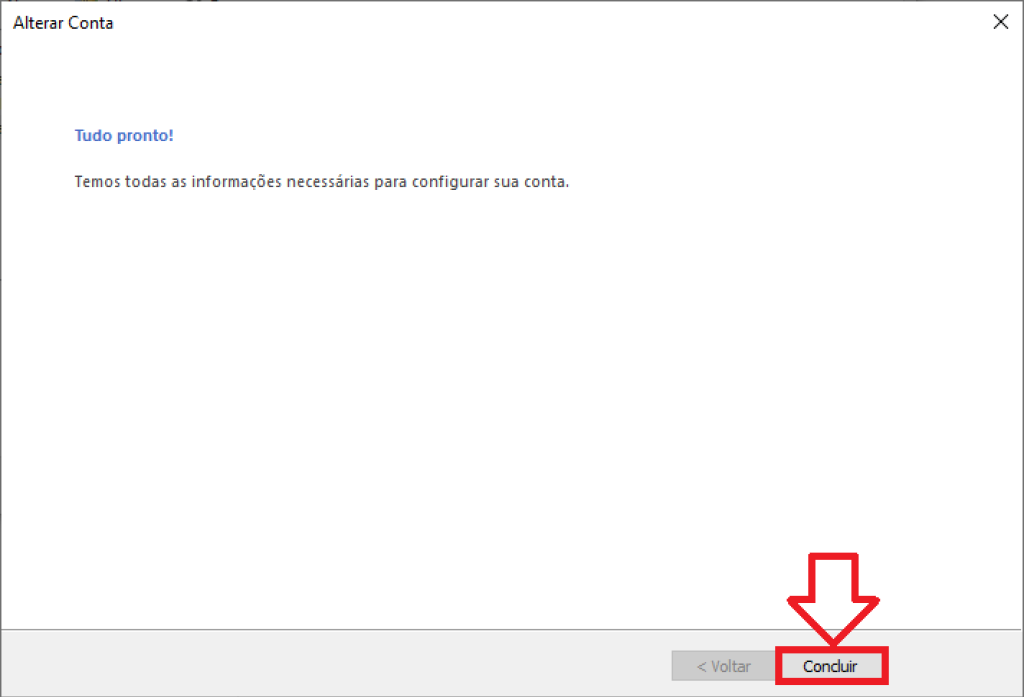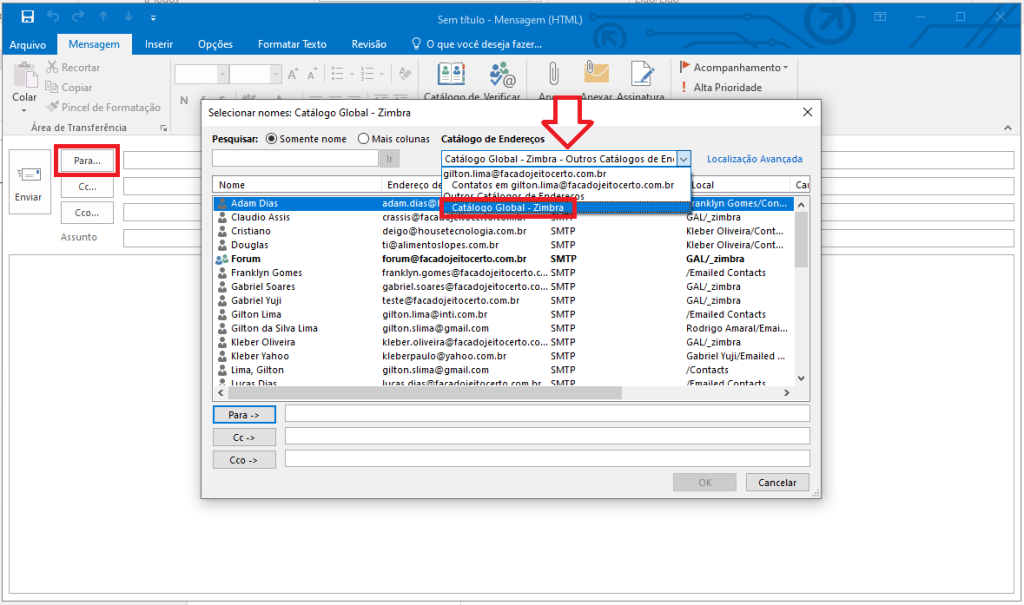Para acessar o Catálogo de Endereços LDAP no Outlook, basta seguir estas etapas:
Na seção “Configurações da Conta”, entre na guia “Catálogos de Endereços” e clique em “Novo”:
Selecione “Serviço de Diretório (LDAP)” e pressione “Next”:
Digite a URL (webzmb8.emailzimbraonline.com) direta do servidor de caixa de correio, marque a opção “Este servidor requer que eu faça o logon” e digite seu endereço de e-mail e senha.
Em seguida clique em “Mais configurações”:
Na guia “Conexão”, digite o nome do servidor como “Nome de exibição” e “8389” como porta e marque a opção “Usar Secure Sockets Layers”:
Na guia “Pesquisar”, selecione “Personalizado” como base de pesquisa e deixe o campo de entrada em branco em e seguida selecione “Habilitar Procura (requer suporte do servidor):
Clique em “Ok” para fechar a janela “Mais opções” e em “Avançar” na janela “Alterar Conta” para concluir o processo:
Clique em concluir para finalizar o processo: